7 labākie veidi, kā novērst atsoļa taustiņu, kas nedarbojas operētājsistēmā Mac
Miscellanea / / April 03, 2023
Apple MacBook ļauj izmantot vairākus īsinājumtaustiņus, lai palielinātu produktivitāti. Jūs pat varat izveidot pielāgotus īsinājumtaustiņus operētājsistēmā Mac lai ātri piekļūtu dažādām funkcijām. Viens no visizplatītākajiem īsinājumtaustiņiem ir Escape taustiņš, lai minimizētu logu, atceltu vai aizvērtu darbību Mac datorā.

Lai gan tas reti ir daļa no vairuma īsinājumtaustiņu, jūs sapratīsit, ka tas nedarbojas, turpinot to nospiest. Par laimi, ir dažas metodes, kā to atjaunot darbībā. Šeit ir norādīti labākie veidi, kā labot atkāpšanās taustiņu, kas nedarbojas operētājsistēmā Mac.
1. Restartējiet savu Mac datoru
Sākot ar pamata risinājumu, mēs iesakām restartēt Mac datoru, lai no jauna sāktu darbu. Daudzas problēmas operētājsistēmā Mac tiek atrisinātas, vienkārši restartējot to. Lūk, kā to izdarīt.
1. darbība: Izvēļņu joslas augšējā labajā stūrī noklikšķiniet uz Apple logotipa.

2. darbība: Opciju sarakstā noklikšķiniet uz Restartēt.

3. darbība: Pēc Mac datora restartēšanas atskaņojiet video pilnekrāna režīmā un pārbaudiet, vai darbojas taustiņš Escape (Esc).
Vai jūsu Mac restartējas nejauši? Izlasiet mūsu ceļvedi par potenciālu labojumi Mac datoram, kas tiek restartēts nejauši.
2. Atvienojiet bezvadu tastatūru
Ja savam Mac datoram izmantojat ārējo bezvadu tastatūru, iesakām to vienreiz atvienot un pārslēgties uz Mac datora noklusējuma fizisko tastatūru. Iespējams, ka bezvadu tastatūras taustiņš Escape ir pilnībā pārstājis darboties. Kā alternatīvu risinājumu jūs varētu vēlēties apsvērt bezvadu tastatūras operētājsistēmai Mac. Bet, ja prioritāte ir panākt, lai Escape darbotos jūsu Mac datorā, izmēģiniet citus tālāk norādītos risinājumus.
3. Piespiedu kārtā iziet no Siri operētājsistēmā Mac
Daži lietotāji, kuri saskārās ar tādu pašu problēmu ziņots Apple oficiālajos kopienas forumos kas piespieda atmest Siri operētājsistēmā Mac, atjaunoja Escape taustiņa vienmērīgu darbību. Varat arī izmēģināt šo metodi, ja Siri pārstāj reaģēt no izvēļņu joslas vai neaktivizējas, ilgstoši nospiežot Command + atstarpes taustiņu savā Mac datorā. Lūk, kā to izdarīt.
1. darbība: Nospiediet Command + atstarpes taustiņu, lai atvērtu Spotlight Search, ierakstiet Aktivitātes monitors, un nospiediet Atgriezties.

2. darbība: Noklikšķiniet uz meklēšanas joslas augšējā labajā stūrī, ierakstiet Siri, un nospiediet Atgriezties.

3. darbība: Rezultātu sarakstā atlasiet Siri.

4. darbība: Sarakstā atlasiet Siri un augšpusē noklikšķiniet uz apturēšanas ikonas.

5. darbība: Noklikšķiniet uz Force Quit, lai apstiprinātu darbību.

Aizveriet Activity Monitor, atveriet video vai pārlūkprogrammu pilnekrāna režīmā savā Mac datorā un pārbaudiet, vai darbojas taustiņš Escape.
4. Sāknējiet savu Mac drošajā režīmā
Drošais režīms novērsīs trešo pušu lietotņu traucējumus un ļaus tikai sistēmas lietotnēm darboties Mac datora palaišanas laikā. Ja piespiedu kārtā Siri aiziešana nepalīdzēja, varat izmēģināt drošo režīmu savā Mac datorā.
Mac datoriem ar M1 mikroshēmu
1. darbība: Izvēļņu joslas augšējā kreisajā stūrī noklikšķiniet uz Apple logotipa.

2. darbība: Opciju sarakstā atlasiet Izslēgt.

3. darbība: Pēc Mac datora izslēgšanas nospiediet un turiet barošanas pogu, līdz tiek parādītas divas startēšanas opcijas — Macintosh HD un Opcijas.
4. darbība: Atlasiet Macintosh HD, turot nospiestu taustiņu Shift, un atlasiet “Turpināt drošajā režīmā”.

Kad Mac dators ir sāknēts, sāciet atskaņot video pilnekrāna režīmā un pārbaudiet, vai darbojas taustiņš Escape.
Mac datoriem ar Intel mikroshēmu
1. darbība: Izvēļņu joslas augšējā kreisajā stūrī noklikšķiniet uz Apple logotipa.

2. darbība: Izvēlnē atlasiet Restartēt.

3. darbība: Tiklīdz jūsu Mac restartējas, nospiediet un turiet taustiņu Shift.
4. darbība: Kad redzat pieteikšanās logu, atlaidiet taustiņu Shift.
Pierakstieties un pārbaudiet, vai problēma ir atrisināta.
5. Atpūtieties SMC uz Intel bāzētiem Mac datoriem
Ja jūsu Mac vai iMac modelī darbojas Intel mikroshēma, nākamais risinājums, ko iesakām, ir SMC vai sistēmas pārvaldības kontrollera atiestatīšana. Tā ir mikroshēma, kas kontrolē un saglabā svarīgu informāciju par dažādām aparatūras funkcijām, un viena no tām ir Escape taustiņš. Lūk, kā atiestatīt SMC.
1. darbība: Izvēļņu joslas augšējā kreisajā stūrī noklikšķiniet uz Apple logotipa un parādītajā izvēlnē atlasiet Izslēgt.

2. darbība: Pagaidiet dažas sekundes. Pēc tam nospiediet un turiet taustiņu Shift + kreisais opcija + kreisais vadības taustiņš. Nospiediet un turiet arī barošanas pogu.
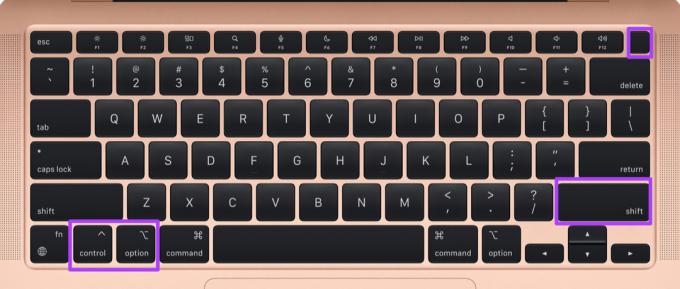
Turpiniet nospiest četrus taustiņus vēl 7 sekundes. Ja jūsu Mac ieslēdzas, tas atkal atskaņos noklusējuma startēšanas signālu, kamēr jūs turat nospiestus taustiņus.
3. darbība: Atlaidiet visus četrus taustiņus un nospiediet barošanas pogu, lai restartētu Mac datoru.
6. Iespējojiet pieejamības tastatūru, lai noteiktu fiziskus bojājumus
Ja neviena no darbībām jums līdz šim nav palīdzējusi, pastāv fizisku bojājumu iespējamība. Lai pārbaudītu to pašu par Mac tastatūras taustiņu Escape, jums ir jāiespējo pieejamības tastatūra, lai noteiktu Escape taustiņa darbības traucējumus. Lūk, kā tai piekļūt.
1. darbība: Nospiediet Command + atstarpes taustiņu, lai atvērtu Spotlight Search, ierakstiet Pieejamība, un nospiediet Atgriezties.

2. darbība: Pieejamības logā ritiniet uz leju pa kreiso izvēlni un noklikšķiniet uz Tastatūra.

3. darbība: Augšējā labajā pusē noklikšķiniet uz cilnes Skatītājs.

4. darbība: Noklikšķiniet uz izvēles rūtiņas blakus Iespējot pieejamības tastatūru.

Ekrānā tiks parādīta pieejamības tastatūra.
5. darbība: Aizveriet pieejamības logu, atskaņojiet video savā Mac datorā pilnekrāna režīmā un nospiediet pieejamības tastatūras taustiņu Escape.

Ja logs neiziet no pilnekrāna režīma, fiziskās tastatūras taustiņš Escape ir bojāts.
7. Apmeklējiet savu tuvāko Apple veikalu
Ja, izmantojot iepriekš minēto metodi, tiek konstatēti fiziski bojājumi, iesakām apmeklēt tuvāko Apple Store, lai salabotu Mac tastatūru. Vienreiz jāpārbauda, vai jūsu Mac ir pārklāts ar Apple Care plāns.
Izvairieties no nepatikšanām
Taustiņš Escape joprojām ir ļoti noderīgs tastatūras īsinājumtaustiņš, un tam ir svarīga loma, lai maksimāli izmantotu jūsu Mac iespējas. Iepriekš minētajiem risinājumiem vajadzētu palīdzēt jums darboties Escape taustiņā vai arī varat iegūt bezvadu tastatūru lietošanai ar savu Mac.
Pēdējo reizi atjaunināts 2022. gada 26. augustā
Iepriekš minētajā rakstā var būt ietvertas saistītās saites, kas palīdz atbalstīt Guiding Tech. Tomēr tas neietekmē mūsu redakcionālo integritāti. Saturs paliek objektīvs un autentisks.
Sarakstījis
Paurush Chaudhary
Tehnoloģiju pasaules demistificēšana visvienkāršākajā veidā un ikdienas problēmu risināšana saistībā ar viedtālruņiem, klēpjdatoriem, televizoriem un satura straumēšanas platformām.



